Globalna struktura rozbudowanego systemu WinCC mo e zawiera w ró nych wariacjach wszystkie powy sze elementy.
|
|
|
- Przybysław Jastrzębski
- 9 lat temu
- Przeglądów:
Transkrypt
1 System wizualizacji WinCC mo na skonfigurowa w ró nych strukturach dost pu dla ytkownika. Architektura, jak zastosujemy zale y g ównie od wymogów zak adowych i ma istotny wp yw na pó niejsz wygod w dost pie oraz eksploatacji systemu, a tak e na bezpiecze stwo danych. Podstawowe tryby pracy WinCC to: Stand-alone pojedyncza stacja WinCC z bezpo rednim po czeniem do systemu sterowania Klient-serwer struktura rozproszona, gdzie stacja serwerowa z bezpo rednim dost pem do danych sterownika udost pnia po rednio dane stacjom klienckim; brak mo liwo ci nawi zania po czenia ze sterownikiem bezpo rednio ze stacji klienckiej WebServer umo liwia stworzenie struktury klient-serwer poprzez lokaln sie zak adow lub Internet Redundancja zdublowanie stacji serwer lub single-user w celu zabezpieczenia mo liwo ci nadzoru oraz sterowania na wypadek awarii jednej ze stacji operatorskich CAS Central Archives Server autonomiczna stacja WinCC s ca archiwizacji danych procesowych oraz zabezpieczeniu tych danych; w strukturze wyst puje niezale nie od pozosta ych stacji Globalna struktura rozbudowanego systemu WinCC mo e zawiera w ró nych wariacjach wszystkie powy sze elementy. W niniejszej instrukcji przedstawiona zostanie konfiguracja struktury rozproszonej klientserwer w dwóch dost pnych odmianach: Standard-Client Multi-Client 1. Konfiguracja struktury klient-serwer (Standard-Client) W nomenklaturze systemu WinCC okre lenie standard-client mówi o stacji klienckiej pod czonej bezpo rednio do jednostki serwerowej, która jest ród em danych. Wszelkie dane pocz wszy od ekranów procesowych, poprzez warto ci zmiennych, a po ewentualne skrypty pobierane s ze stacji serwerowej przez tzw. pakiety serwerowe (server packages). Wi e si to bezpo rednio z faktem, i na stacji klienckiej fizycznie nie znajduje si projekt WinCC jedynie instalacja systemu RT. Jest to struktura standardowa, a co za tym idzie znajduje zastosowanie w zdecydowanej wi kszo ci aplikacji systemu WinCC. Architektur tak stosuje si zazwyczaj w przypadku systemów jedno-serwerowych (ewentualnie redundantnych). Na serwerze Pierwszym krokiem w budowie systemu jest stworzenie projektu typu Multi-User. Wi e si to z automatyczn konfiguracj stacji, jako serwer. Typ stacji mo na w dowolnym momencie pracy z projektem zmieni, tak e wszelkie projekty przygotowane, jako single-user mo na przemianowa na stacje serwerowe. Doradztwo techniczne: simatic.pl@siemens.com 1
2 Po stworzeniu projektu wizualizacji od strony stacji serwerowej pozostaje nam kilka ustawie systemowych. Po pierwsze nale y do listy komputerów projektu do czy komputery, które b w naszej strukturze pracowa y, jako stacje klienckie. W tym celu z poziomu WinCC Explorer dodajemy now stacj, która automatycznie zostanie zakwalifikowana jako stacja kliencka. Wa ne jest, aby poda dok adn nazw komputera, na którym pracowa b dzie aplikacja typu klient. W ustawieniach stacji klienckiej nale y równie skonfigurowa podstawowe ustawienia trybu Runtime, takie jak wygl d oraz opcje okna wizualizacji czy te ekran startowy. Kolejnym krokiem jest stworzenie u ytkownika, który b dzie posiada uprawnienia administratorskie, co da mu mo liwo uruchomienia zdalnie projektu bezpo rednio Doradztwo techniczne: simatic.pl@siemens.com 2
3 na stacji klienckiej. U ytkownika dodajemy standardowo w module User Administrator. Etapem ko cowym jest utworzenie danych serwerowych, które pakietowo przekazywane b na stacje klienckie (maksymalnie 32 stacje na jeden serwer). W momencie wyboru projektu typu Multi-User w drzewku projektu z poziomu WinCC Explorer poka e si opcja Server data. W nie ten element s y do wygenerowania danych serwerowych. Wa ne jest, aby krok ten zamyka konfiguracj projektu pod wzgl dem struktury czy zadeklarowanych zmiennych czy archiwów, w przeciwnym wypadku, dane serwerowe trzeba b dzie generowa ponownie. Zmiany zawarto ci ekranów procesowych nie wymagaj ponownego generowania Server data wystarczy prze adowa RT na stacji klienckiej. Klikamy prawym przyciskiem myszy i wybieramy opcj Create jak pokazano na poni szym zrzucie ekranu. Na tym ko cz si ustawienia stacji serwerowej od strony systemu WinCC. Mo na aktywowa tryb RT i przej na komputer kliencki. Zanim jednak to uczynimy nale y przygotowa obydwa komputery do pracy w sieci od strony systemu Windows. Standardowymi ustawieniami jest w czenie udost pniania folderów (folder projektu WinCC jest udost pniony jest automatycznie), konfiguracja adresów IP komputerów oraz przypisanie wszystkich stacji do tej samej grupy roboczej. Na stacji klienckiej Je li komputery widz si poprawnie w otoczeniu sieciowym przechodzimy na stacj przeznaczon na prac aplikacji typu klient. Tutaj jedynym elementem, jaki musimy skonfigurowa od strony systemowej jest przystosowanie komputera do ustawie sieciowych serwera. Pami tamy, aby dok adna nazwa komputera by a zgodna z t wskazan na li cie stacji klienckich w projekcie serwerowym. WinCC co prawda musi by zainstalowane na stacji klienckiej, aczkolwiek stacja kliencka nie wymaga otwierania systemu. W celu uruchomiania projektu klienckiego uruchamiamy My Computer Simatic Shell. Modu Simatic Shell instalowany jest razem z oprogramowanie Simatic. Doradztwo techniczne: simatic.pl@siemens.com 3
4 Na li cie komputerów odszukujemy interesuj nas stacj serwerow, a na li cie udost pnionych projektów nasz projekt serwerowy. Je li projekt jest otwarty b w trybie RT informacja taka zostanie wskazana w kolumnie statusowej. Klikamy prawym przyciskiem myszy w nazw projektu, a nast pnie wybieramy opcj Interconnect. W oknie logowania wpisujemy zdefiniowan wcze niej w projekcie serwerowym nazw u ytkownika z uprawnieniami administracyjnymi oraz jego has o. Tryb Runtime zostaje uruchomiony automatycznie. Z poziomu Simatic Shell istnieje równie mo liwo zdalnej aktywacji oraz dezaktywacji trybu RT na stacji serwerowej. 2. Konfiguracja struktury klient-serwer (Multi-Client) Drugim mo liwym typem konfiguracji jest struktura klient-serwer ze stacj klienck typu multi-client. Podobnie jak w przypadku standard-client dane wymieniane s pomi dzy stacj serwerow a klienck przez serwerowe pakiety danych. G ówn cech odró niaj stacj multi-client od standard-client jest fakt zamieszczenia na niej zupe nie niezale nego (od serwera) projektu WinCC. Podobnie jak w przypadku klienta standardowego nie ma mo liwo ci bezpo redniej komunikacji ze sterownikiem, natomiast pakiety serwerowe mog by pobierane z wi kszej ilo ci serwerów WinCC. Wi e si to bezpo rednio z zastosowaniem takiej struktury systemu otó tryb taki stosuje si w przypadku systemów wielo-serwerowych, gdzie jedna (lub wi cej) stacja kliencka ma dost p do danych z kilku serwerów (maksymalnie 12). Projekt na stacji klienckiej typu multi-client równolegle pobiera dane z wielu róde cz c je w jeden zbiorczy projekt na stacji operatorskiej. Rozwi zanie takie mo na oczywi cie stosowa równie w przypadku jednego serwera, gdy projekt na serwerze ma mie inn funkcjonalno od tego na kliencie. Stacja typu multi-client znajduje równie zastosowanie w przypadku konfiguracji systemów wielomonitorowych, gdzie dla poszczególnych stanowisk klienckich zastosowana ma by ró na liczba monitorów. Doradztwo techniczne: simatic.pl@siemens.com 4
5 Na serwerze W przypadku konfiguracji stacji serwerowej dla struktury, w której b dziemy konfigurowa stacj klienck typu Multi-Client post pujemy analogicznie jak w przypadku serwera dla standardowej stacji klienckiej. Na stacji klienckiej Jako i stacja kliencka typu Multi-Client zawiera swój w asny projekt konfiguracj rozpoczynamy od utworzenia projektu typu Client Project. Krokiem kolejnym jest pobranie pakietów konfiguracyjnych serwerów do projektu klienckiego. W tym celu w drzewku projektu WinCC Explorer klikamy prawym przyciskiem myszy w pozycj Server Data i wybieramy pozycj Loading. W oknie Windows Explorer nale y wskaza wcze niej wygenerowane pliki pakietów serwerowych dla interesuj cych nas serwerów. Ka dy taki plik konfiguracyjny znajduje si w folderze projektu serwera pod-folder o nazwie komputera Packages. Po za adowaniu pakietów serwerowych mo emy zaobserwowa, i dane skonfigurowane na stacji serwer (struktura zmiennych, zmienne logowane, alarmy czy archiwa u ytkownika) s teraz dost pne równie dla projektu klienckiego. Podpinaj c zmienn np. pod pole I/O field zauwa ymy, i w drzewku zmiennych WinCC znajduj si równie wszystkie tagi zdefiniowane na stacjach serwerowych. Podobnie w przypadku zmiennych archiwalnych b receptur i próbie do czenia ich do kontrolek ActiveX. W przypadku kontrolki alarmów istnieje mo liwo konfiguracji czy dana kontrolka ma wy wietla komunikaty alarmowe jedynie z jednego wybranego serwera czy te ze wszystkich skonfigurowanych stacji. Nale y zwróci uwag, i w projekcie klienckim nie ma mo liwo ci dodania kana u komunikacyjnego, czyli niemo liwa jest bezpo rednia wymiana danych ze sterownikiem. Odbywa si to wy cznie przez serwer(y). Projekt kliencki nie posiada równie mo liwo ci niezale nej konfiguracji logowania zmiennych, alarmów czy obs ugi archiwów u ytkownika (receptury) te parametry ustawiane s wy cznie na serwerach. Wi cej informacji na temat konfiguracji systemów rozproszonych mo na znale w plikach pomocy systemu oraz na stronach wsparcia technicznego Siemens: Doradztwo techniczne: simatic.pl@siemens.com 5
FAQ: 00000069/PL Data: 01/06/2015 WinCC Professional konfiguracja struktury klient-serwer
 System wizualizacji WinCC Professional można skonfigurować w różnych strukturach dostępu dla użytkownika. Architektura, jaką zastosujemy zależy głównie od wymogów zakładowych i ma istotny wpływ na późniejszą
System wizualizacji WinCC Professional można skonfigurować w różnych strukturach dostępu dla użytkownika. Architektura, jaką zastosujemy zależy głównie od wymogów zakładowych i ma istotny wpływ na późniejszą
1. Wywo anie okna logowania skrótem klawiszowym
 Istotn cz ci systemu wizualizacyjnego jest system zarz dzania u ytkownikami oraz ich uprawnieniami. Wa ne jest by odpowiedni u ytkownicy posiadali dost p tylko do tych danych czy funkcji systemu, do których
Istotn cz ci systemu wizualizacyjnego jest system zarz dzania u ytkownikami oraz ich uprawnieniami. Wa ne jest by odpowiedni u ytkownicy posiadali dost p tylko do tych danych czy funkcji systemu, do których
Kurs Wizualizacja z WinCC SCADA - Zaawansowany. Spis treści. Dzień 1. I VBS w WinCC podstawy programowania (zmienne, instrukcje, pętle) (wersja 1410)
 Spis treści Dzień 1 I VBS w WinCC podstawy programowania (zmienne, instrukcje, pętle) (wersja 1410) I-3 VBS w WinCC - Informacje ogólne I-4 Zastosowanie VBS w WinCC Runtime I-5 Wykorzystanie i wydajność
Spis treści Dzień 1 I VBS w WinCC podstawy programowania (zmienne, instrukcje, pętle) (wersja 1410) I-3 VBS w WinCC - Informacje ogólne I-4 Zastosowanie VBS w WinCC Runtime I-5 Wykorzystanie i wydajność
Microsoft Management Console
 Microsoft Management Console Konsola zarządzania jest narzędziem pozwalającym w prosty sposób konfigurować i kontrolować pracę praktycznie wszystkich mechanizmów i usług dostępnych w sieci Microsoft. Co
Microsoft Management Console Konsola zarządzania jest narzędziem pozwalającym w prosty sposób konfigurować i kontrolować pracę praktycznie wszystkich mechanizmów i usług dostępnych w sieci Microsoft. Co
Opis instalacji systemu Intranet Komunikator
 mkomp Systemy Informatyczne Małgorzata Hyla 41-914 Bytom, Plac Żeromskiego 11/7 tel. +48 793-59-59-49 NIP 645-160-80-37 REGON 241529060 Opis instalacji systemu Intranet Komunikator Wersja 2.0 Systemy firmy
mkomp Systemy Informatyczne Małgorzata Hyla 41-914 Bytom, Plac Żeromskiego 11/7 tel. +48 793-59-59-49 NIP 645-160-80-37 REGON 241529060 Opis instalacji systemu Intranet Komunikator Wersja 2.0 Systemy firmy
Konfiguracja programu Outlook 2007 do pracy z nowym serwerem poczty (Exchange)
 IBIB PAN, 2014-07-21 Konfiguracja programu Outlook 2007 do pracy z nowym serwerem poczty (Exchange) 1. Otwieramy Panel Sterowania, przełączamy Widok na Duże ikony (przełączanie widoków znajduje się w prawym
IBIB PAN, 2014-07-21 Konfiguracja programu Outlook 2007 do pracy z nowym serwerem poczty (Exchange) 1. Otwieramy Panel Sterowania, przełączamy Widok na Duże ikony (przełączanie widoków znajduje się w prawym
INFORMATOR TECHNICZNY WONDERWARE
 Informator techniczny nr 95 04-06-2007 INFORMATOR TECHNICZNY WONDERWARE Synchronizacja czasu systemowego na zdalnych komputerach względem czasu systemowego na komputerze z serwerem Wonderware Historian
Informator techniczny nr 95 04-06-2007 INFORMATOR TECHNICZNY WONDERWARE Synchronizacja czasu systemowego na zdalnych komputerach względem czasu systemowego na komputerze z serwerem Wonderware Historian
Instrukcja instalacji oprogramowania TSG wer. 5.0 z dost pem do danych poprzez sie Internet.
 Instrukcja instalacji oprogramowania TSG wer. 5.0 z dost pem do danych poprzez sie Internet. 1. Pobieramy najnowsz wersj oprogramowania z lokalizacji 2. ftp://ftp.cait.com.pl/public/tmp/tsg_500_full.exe
Instrukcja instalacji oprogramowania TSG wer. 5.0 z dost pem do danych poprzez sie Internet. 1. Pobieramy najnowsz wersj oprogramowania z lokalizacji 2. ftp://ftp.cait.com.pl/public/tmp/tsg_500_full.exe
Instrukcja pod czenia komputera z systemem Microsoft Windows Vista/7 do sieci PWSZ-FREE-WIFI
 Instrukcja pod czenia komputera z systemem Microsoft Windows Vista/7 do sieci PWSZ-FREE-WIFI I. REJESTRACJA 1. W pierwszej kolejno ci nale y sprawdzi, czy punkt dost powy PWSZ-FREE-WIFI-REJESTRACJA jest
Instrukcja pod czenia komputera z systemem Microsoft Windows Vista/7 do sieci PWSZ-FREE-WIFI I. REJESTRACJA 1. W pierwszej kolejno ci nale y sprawdzi, czy punkt dost powy PWSZ-FREE-WIFI-REJESTRACJA jest
Oprogramowanie FonTel służy do prezentacji nagranych rozmów oraz zarządzania rejestratorami ( zapoznaj się z rodziną rejestratorów FonTel ).
 {tab=opis} Oprogramowanie FonTel służy do prezentacji nagranych rozmów oraz zarządzania rejestratorami ( zapoznaj się z rodziną rejestratorów FonTel ). Aplikacja umożliwia wygodne przeglądanie, wyszukiwanie
{tab=opis} Oprogramowanie FonTel służy do prezentacji nagranych rozmów oraz zarządzania rejestratorami ( zapoznaj się z rodziną rejestratorów FonTel ). Aplikacja umożliwia wygodne przeglądanie, wyszukiwanie
Zaawansowany WinCC SCADA. Spis treści. Dzień 1. I VBS w WinCC podstawy programowania (zmienne, instrukcje, pętle) (wersja 1708)
 Spis treści Dzień 1 I VBS w WinCC podstawy programowania (zmienne, instrukcje, pętle) (wersja 1708) I-3 VBS w WinCC - Informacje ogólne I-4 Zastosowanie VBS w WinCC Runtime I-5 Wykorzystanie i wydajność
Spis treści Dzień 1 I VBS w WinCC podstawy programowania (zmienne, instrukcje, pętle) (wersja 1708) I-3 VBS w WinCC - Informacje ogólne I-4 Zastosowanie VBS w WinCC Runtime I-5 Wykorzystanie i wydajność
Zainstalowana po raz pierwszy aplikacja wymaga aktualizacji bazy danych obsługiwanych sterowników.
 FRISKO-MOBILE Aplikacja FRISKO-MOBILE przeznaczona jest do zdalnej obsługi sterowników FRISKO podłączonych do sieci LAN o stałym adresie IP za pośrednictwem wbudowanych lub zewnętrznych modułów komunikacyjnych.
FRISKO-MOBILE Aplikacja FRISKO-MOBILE przeznaczona jest do zdalnej obsługi sterowników FRISKO podłączonych do sieci LAN o stałym adresie IP za pośrednictwem wbudowanych lub zewnętrznych modułów komunikacyjnych.
INFORMATOR TECHNICZNY WONDERWARE
 Informator Techniczny nr 101 16-01-2008 INFORMATOR TECHNICZNY WONDERWARE Konfiguracja systemu Windows Server przy dostępie do Wonderware Information Servera 3.0 poprzez protokół HTTPS oraz zaporę (firewall)
Informator Techniczny nr 101 16-01-2008 INFORMATOR TECHNICZNY WONDERWARE Konfiguracja systemu Windows Server przy dostępie do Wonderware Information Servera 3.0 poprzez protokół HTTPS oraz zaporę (firewall)
VinCent Office. Moduł Drukarki Fiskalnej
 VinCent Office Moduł Drukarki Fiskalnej Wystawienie paragonu. Dla paragonów definiujemy nowy dokument sprzedaży. Ustawiamy dla niego parametry jak podano na poniższym rysunku. W opcjach mamy możliwość
VinCent Office Moduł Drukarki Fiskalnej Wystawienie paragonu. Dla paragonów definiujemy nowy dokument sprzedaży. Ustawiamy dla niego parametry jak podano na poniższym rysunku. W opcjach mamy możliwość
Pracownia internetowa w każdej szkole. Opiekun pracowni internetowej SBS 2003 PING
 Instrukcja numer PING Pracownia internetowa w każdej szkole Opiekun pracowni internetowej SBS 2003 PING Poniższe rozwiązanie opisuje, jak zapisywać i odtwarzać obrazy całych dysków lub poszczególne partycje
Instrukcja numer PING Pracownia internetowa w każdej szkole Opiekun pracowni internetowej SBS 2003 PING Poniższe rozwiązanie opisuje, jak zapisywać i odtwarzać obrazy całych dysków lub poszczególne partycje
Instrukcja Obsługi STRONA PODMIOTOWA BIP
 Instrukcja Obsługi STRONA PODMIOTOWA BIP Elementy strony podmiotowej BIP: Strona podmiotowa Biuletynu Informacji Publicznej podzielona jest na trzy części: Nagłówek strony głównej Stopka strony podmiotowej
Instrukcja Obsługi STRONA PODMIOTOWA BIP Elementy strony podmiotowej BIP: Strona podmiotowa Biuletynu Informacji Publicznej podzielona jest na trzy części: Nagłówek strony głównej Stopka strony podmiotowej
Wtedy wystarczy wybrać właściwego Taga z listy.
 Po wejściu na stronę pucharino.slask.pl musisz się zalogować (Nazwa użytkownika to Twój redakcyjny pseudonim, hasło sam sobie ustalisz podczas procedury rejestracji). Po zalogowaniu pojawi się kilka istotnych
Po wejściu na stronę pucharino.slask.pl musisz się zalogować (Nazwa użytkownika to Twój redakcyjny pseudonim, hasło sam sobie ustalisz podczas procedury rejestracji). Po zalogowaniu pojawi się kilka istotnych
Rozliczenia z NFZ. Ogólne założenia. Spis treści
 Rozliczenia z NFZ Spis treści 1 Ogólne założenia 2 Generacja raportu statystycznego 3 Wczytywanie raportu zwrotnego 4 Szablony rachunków 4.1 Wczytanie szablonów 4.2 Wygenerowanie dokumentów rozliczenia
Rozliczenia z NFZ Spis treści 1 Ogólne założenia 2 Generacja raportu statystycznego 3 Wczytywanie raportu zwrotnego 4 Szablony rachunków 4.1 Wczytanie szablonów 4.2 Wygenerowanie dokumentów rozliczenia
Spis treści. Rozdział 1 ewyniki. mmedica - INSTR UKC JA UŻYTKO W NIKA
 Wersja 5.1.9 Spis treści Rozdział 1 1.1 1.1.1 1.1.2 1.2 1.3 1.4 1.5 I Konfiguracja... 1-1 OID świadczeniodawcy... 1-2 Dodanie... instytucji zewnętrznej 1-4 Dodanie... zlecenia 1-11 Pobranie... materiału
Wersja 5.1.9 Spis treści Rozdział 1 1.1 1.1.1 1.1.2 1.2 1.3 1.4 1.5 I Konfiguracja... 1-1 OID świadczeniodawcy... 1-2 Dodanie... instytucji zewnętrznej 1-4 Dodanie... zlecenia 1-11 Pobranie... materiału
Konfiguracja po czenia pomi dzy serwerem OPC, a sterownikiem PLC dla sieci Profibus
 Konfiguracja po czenia pomi dzy serwerem OPC, a sterownikiem PLC dla sieci Profibus 1 I. Konfiguracja stacji PC. 1. Po uruchomieniu SIMATIC Manager tworzymy nowy projekt wybieraj c menu File nast pnie
Konfiguracja po czenia pomi dzy serwerem OPC, a sterownikiem PLC dla sieci Profibus 1 I. Konfiguracja stacji PC. 1. Po uruchomieniu SIMATIC Manager tworzymy nowy projekt wybieraj c menu File nast pnie
Tomasz Greszata - Koszalin 2012 - http://greszata.pl
 T: Uprawnienia do udostępnionych folderów. W systemie Windows XP folder udostępniać mogą tylko członkowie grup Administratorzy i Użytkownicy Zaawansowani. Podczas udostępniania określamy nazwę zasobu,
T: Uprawnienia do udostępnionych folderów. W systemie Windows XP folder udostępniać mogą tylko członkowie grup Administratorzy i Użytkownicy Zaawansowani. Podczas udostępniania określamy nazwę zasobu,
StacjaSQL.2012 /PIERWSZE URUCHOMIENIE I PODSTAWOWE USTAWIENIA/ str. 1 z 8. Copyright NORCOM 2012
 StacjaSQL.2012 /PIERWSZE URUCHOMIENIE I PODSTAWOWE USTAWIENIA/ str. 1 z 8 Kreator konfiguracji połączenia z bazą danych 1. Uruchomić system STACJA.SQL i potwierdzić propozycję utworzenia bazy danych (wg
StacjaSQL.2012 /PIERWSZE URUCHOMIENIE I PODSTAWOWE USTAWIENIA/ str. 1 z 8 Kreator konfiguracji połączenia z bazą danych 1. Uruchomić system STACJA.SQL i potwierdzić propozycję utworzenia bazy danych (wg
SpedCust 5 instrukcja instalacji
 SpedCust 5 instrukcja instalacji jedno- i wielostanowiskowej Schenker Sp. z o.o. Imię i nazwisko Oddział Miejscowość, data INSTRUKCJA INSTALACJI SpedCust5 Aby zainstalować i uruchomić system niezbędne
SpedCust 5 instrukcja instalacji jedno- i wielostanowiskowej Schenker Sp. z o.o. Imię i nazwisko Oddział Miejscowość, data INSTRUKCJA INSTALACJI SpedCust5 Aby zainstalować i uruchomić system niezbędne
INFORMATOR TECHNICZNY WONDERWARE
 Informator techniczny nr 124 3-05-2010 INFORMATOR TECHNICZNY WONDERWARE Konfiguracja logowania danych z oprogramowania wizualizacyjnego SIMATIC WinCC do serwera Wonderware Historian Do przygotowania komunikacji
Informator techniczny nr 124 3-05-2010 INFORMATOR TECHNICZNY WONDERWARE Konfiguracja logowania danych z oprogramowania wizualizacyjnego SIMATIC WinCC do serwera Wonderware Historian Do przygotowania komunikacji
http://www.microsoft.com/poland/technet/article/art0087_01.mspx
 Strona 1 z 5 Kliknij tutaj, aby zainstalować program Silverlight Polska Zmień Wszystkie witryny firmy Microsoft Szukaj w witrynach Microsoft.com Prześlij zapytanie Strona główna TechNet Produkty i technologie
Strona 1 z 5 Kliknij tutaj, aby zainstalować program Silverlight Polska Zmień Wszystkie witryny firmy Microsoft Szukaj w witrynach Microsoft.com Prześlij zapytanie Strona główna TechNet Produkty i technologie
Przyk ad konfiguracja MRP przy pomocy IO kontrolera Simatic S7-300 i switchy Scalance X
 Przyk ad konfiguracja MRP przy pomocy IO kontrolera Simatic S7-300 i switchy Scalance X Konfiguracj MRP (Media Redundancy Protocol) mo na przeprowadzi r cznie, lub za pomoc kontrolera Simatic S7. (Np.
Przyk ad konfiguracja MRP przy pomocy IO kontrolera Simatic S7-300 i switchy Scalance X Konfiguracj MRP (Media Redundancy Protocol) mo na przeprowadzi r cznie, lub za pomoc kontrolera Simatic S7. (Np.
emszmal 3: Automatyczne księgowanie przelewów w sklepie internetowym Magento (plugin dostępny w wersji ecommerce)
 emszmal 3: Automatyczne księgowanie przelewów w sklepie internetowym Magento (plugin dostępny w wersji ecommerce) Zastosowanie Rozszerzenie to dedykowane jest sklepom internetowych zbudowanym w oparciu
emszmal 3: Automatyczne księgowanie przelewów w sklepie internetowym Magento (plugin dostępny w wersji ecommerce) Zastosowanie Rozszerzenie to dedykowane jest sklepom internetowych zbudowanym w oparciu
Instalacja. Zawartość. Wyszukiwarka. Instalacja... 1. Konfiguracja... 2. Uruchomienie i praca z raportem... 4. Metody wyszukiwania...
 Zawartość Instalacja... 1 Konfiguracja... 2 Uruchomienie i praca z raportem... 4 Metody wyszukiwania... 6 Prezentacja wyników... 7 Wycenianie... 9 Wstęp Narzędzie ściśle współpracujące z raportem: Moduł
Zawartość Instalacja... 1 Konfiguracja... 2 Uruchomienie i praca z raportem... 4 Metody wyszukiwania... 6 Prezentacja wyników... 7 Wycenianie... 9 Wstęp Narzędzie ściśle współpracujące z raportem: Moduł
MUltimedia internet Instrukcja Instalacji
 MUltimedia internet Instrukcja Instalacji MUltimedia internet Instrukcja Instalacji 1 2 MULTIMEDIA Internet 1. Zestaw instalacyjny 4 2. Budowa modemu ADSL 5 3. Podłączenie modemu ADSL 7 4. Konfiguracja
MUltimedia internet Instrukcja Instalacji MUltimedia internet Instrukcja Instalacji 1 2 MULTIMEDIA Internet 1. Zestaw instalacyjny 4 2. Budowa modemu ADSL 5 3. Podłączenie modemu ADSL 7 4. Konfiguracja
Instrukcja instalacji programu Plantator oraz transferu pliku danych z/do PC kolektor danych PT-20
 BEXLAB RYSZARD MATUSZYK UL. BRZOZOWA 14 05-311 DĘBE WIELKIE TEL. KOM. 512-019-590 Instrukcja instalacji programu Plantator oraz transferu pliku danych z/do PC kolektor danych PT-20 http://bexlab.pl BEXLAB
BEXLAB RYSZARD MATUSZYK UL. BRZOZOWA 14 05-311 DĘBE WIELKIE TEL. KOM. 512-019-590 Instrukcja instalacji programu Plantator oraz transferu pliku danych z/do PC kolektor danych PT-20 http://bexlab.pl BEXLAB
Zdalne odnawianie certyfikatów do SWI
 Zdalne odnawianie certyfikatów do SWI Instrukcja użytkownika Wersja 1.0 Strona 1 Spis treści Wstęp... 3 Dostęp do systemu... 4 Wymagania systemowe... 5 Instalacja certyfikatu użytkownika... 8 Sprawdzenie
Zdalne odnawianie certyfikatów do SWI Instrukcja użytkownika Wersja 1.0 Strona 1 Spis treści Wstęp... 3 Dostęp do systemu... 4 Wymagania systemowe... 5 Instalacja certyfikatu użytkownika... 8 Sprawdzenie
Symfonia Produkcja Instrukcja instalacji. Wersja 2013
 Symfonia Produkcja Instrukcja instalacji Wersja 2013 Windows jest znakiem towarowym firmy Microsoft Corporation. Adobe, Acrobat, Acrobat Reader, Acrobat Distiller są zastrzeżonymi znakami towarowymi firmy
Symfonia Produkcja Instrukcja instalacji Wersja 2013 Windows jest znakiem towarowym firmy Microsoft Corporation. Adobe, Acrobat, Acrobat Reader, Acrobat Distiller są zastrzeżonymi znakami towarowymi firmy
emszmal 3: Automatyczne księgowanie przelewów w menedżerze sprzedaży BaseLinker (plugin dostępny w wersji ecommerce)
 emszmal 3: Automatyczne księgowanie przelewów w menedżerze sprzedaży BaseLinker (plugin dostępny w wersji ecommerce) Zastosowanie Rozszerzenie to dedykowane jest internetowemu menedżerowi sprzedaży BaseLinker.
emszmal 3: Automatyczne księgowanie przelewów w menedżerze sprzedaży BaseLinker (plugin dostępny w wersji ecommerce) Zastosowanie Rozszerzenie to dedykowane jest internetowemu menedżerowi sprzedaży BaseLinker.
INSTRUKCJA WebPTB 1.0
 INSTRUKCJA WebPTB 1.0 Program WebPTB wspomaga zarządzaniem budynkami w kontekście ich bezpieczeństwa fizycznego. Zawiera zestawienie budynków wraz z ich cechami fizycznymi, które mają wpływ na bezpieczeństwo
INSTRUKCJA WebPTB 1.0 Program WebPTB wspomaga zarządzaniem budynkami w kontekście ich bezpieczeństwa fizycznego. Zawiera zestawienie budynków wraz z ich cechami fizycznymi, które mają wpływ na bezpieczeństwo
Rejestrator IXR7 Dostęp sieciowy do rejestratora. Rejestrator IXR7. Dostęp sieciowy do rejestratora -1-
 Rejestrator IXR7 Dostęp sieciowy do rejestratora -1- Spis treści Rejestrator IXR7 Dostęp sieciowy do rejestratora 1. Przygotowanie rejestratora do pracy w sieci...3 1.1. Ustawienia adresu IP i portów...3
Rejestrator IXR7 Dostęp sieciowy do rejestratora -1- Spis treści Rejestrator IXR7 Dostęp sieciowy do rejestratora 1. Przygotowanie rejestratora do pracy w sieci...3 1.1. Ustawienia adresu IP i portów...3
VLAN Ethernet. być konfigurowane w dowolnym systemie operacyjnym do ćwiczenia nr 6. Od ćwiczenia 7 należy pracować ć w systemie Linux.
 VLAN Ethernet Wstęp Ćwiczenie ilustruje w kolejnych krokach coraz bardziej złożone one struktury realizowane z użyciem wirtualnych sieci lokalnych. Urządzeniami, które będą realizowały wirtualne sieci
VLAN Ethernet Wstęp Ćwiczenie ilustruje w kolejnych krokach coraz bardziej złożone one struktury realizowane z użyciem wirtualnych sieci lokalnych. Urządzeniami, które będą realizowały wirtualne sieci
Sieć komputerowa grupa komputerów lub innych urządzeo połączonych ze sobą w celu wymiany danych lub współdzielenia różnych zasobów, na przykład:
 Sieci komputerowe Sieć komputerowa grupa komputerów lub innych urządzeo połączonych ze sobą w celu wymiany danych lub współdzielenia różnych zasobów, na przykład: korzystania ze wspólnych urządzeo, np.
Sieci komputerowe Sieć komputerowa grupa komputerów lub innych urządzeo połączonych ze sobą w celu wymiany danych lub współdzielenia różnych zasobów, na przykład: korzystania ze wspólnych urządzeo, np.
UWAGA! PRZECZYTAJ NAJPIERW:
 UWAGA! PRZECZYTAJ NAJPIERW: Aby korzystać z Wydziałowego VPNa należy, w skrócie, na komputerze zdalnym z którego chcemy się łączyć mieć zainstalowane 3 certyfikaty (ROOT-CA, SUB-CA-01 i certyfikat osobisty)
UWAGA! PRZECZYTAJ NAJPIERW: Aby korzystać z Wydziałowego VPNa należy, w skrócie, na komputerze zdalnym z którego chcemy się łączyć mieć zainstalowane 3 certyfikaty (ROOT-CA, SUB-CA-01 i certyfikat osobisty)
SINAMICS G120C STARTER. Tworzenie nowego projektu w trybie offline.
 SINAMICS G120C STARTER Tworzenie nowego projektu w trybie offline. 1 Uruchomienie asystenta tworzenia projektu 1 2 3 page 2 W celu uruchomienia asystenta tworzenia nowego projektu nale y z menu (1) programu
SINAMICS G120C STARTER Tworzenie nowego projektu w trybie offline. 1 Uruchomienie asystenta tworzenia projektu 1 2 3 page 2 W celu uruchomienia asystenta tworzenia nowego projektu nale y z menu (1) programu
s FAQ: 24/PL Data: DD/MM/RRRR
 FAQ: 24/PL Data: DD/MM/RRRR Konfiguracja po czenia pomi dzy serwerem OPC, a sterownikiem PLC dla sieci Ethernet 1 FAQ: 24/PL I. Konfiguracja stacji PC. Data: DD/MM/RRRR 1. Po uruchomieniu SIMATIC Manager
FAQ: 24/PL Data: DD/MM/RRRR Konfiguracja po czenia pomi dzy serwerem OPC, a sterownikiem PLC dla sieci Ethernet 1 FAQ: 24/PL I. Konfiguracja stacji PC. Data: DD/MM/RRRR 1. Po uruchomieniu SIMATIC Manager
Elementy i funkcjonalno
 Konsola operatora Konsola operatora zapewnia dost p do najwa niejszych informacji o po czeniu i aktualnym statusie abonentów, dzi ki czemu u atwia przekazywanie po cze. Konsola przewy sza swoimi mo liwo
Konsola operatora Konsola operatora zapewnia dost p do najwa niejszych informacji o po czeniu i aktualnym statusie abonentów, dzi ki czemu u atwia przekazywanie po cze. Konsola przewy sza swoimi mo liwo
Pracownia internetowa w szkole podstawowej (edycja 2004)
 Instrukcja numer SPD1/02_01/Z Pracownia internetowa w szkole podstawowej (edycja 2004) Opiekun pracowni internetowej cz. 1 (PD1) Dost p do zasobów sieciowych serwera i stacji - Zadania Zadanie 1 Modyfikacja
Instrukcja numer SPD1/02_01/Z Pracownia internetowa w szkole podstawowej (edycja 2004) Opiekun pracowni internetowej cz. 1 (PD1) Dost p do zasobów sieciowych serwera i stacji - Zadania Zadanie 1 Modyfikacja
s FAQ: 13/PL Data: 29/01/2012
 Implementacja apletów Java do procesora komunikacyjnego CP-343-1 Advanced. 1 I. Wymagania sprz towe i oprogramowania: 1. Komputer klasy PC z systemem operacyjnym Windows 2000 Professional z SP 4/XP Professional
Implementacja apletów Java do procesora komunikacyjnego CP-343-1 Advanced. 1 I. Wymagania sprz towe i oprogramowania: 1. Komputer klasy PC z systemem operacyjnym Windows 2000 Professional z SP 4/XP Professional
Tworzenie wielopoziomowych konfiguracji sieci stanowisk asix z separacją segmentów sieci - funkcja POMOST. Pomoc techniczna
 NIEZAWODNE ROZWIĄZANIA SYSTEMÓW AUTOMATYKI Tworzenie wielopoziomowych konfiguracji sieci stanowisk asix z separacją segmentów sieci - funkcja POMOST Pomoc techniczna Dok. Nr PLP0009 Wersja: 24-11-2005
NIEZAWODNE ROZWIĄZANIA SYSTEMÓW AUTOMATYKI Tworzenie wielopoziomowych konfiguracji sieci stanowisk asix z separacją segmentów sieci - funkcja POMOST Pomoc techniczna Dok. Nr PLP0009 Wersja: 24-11-2005
Kopia zapasowa i odzyskiwanie Podręcznik użytkownika
 Kopia zapasowa i odzyskiwanie Podręcznik użytkownika Copyright 2009 Hewlett-Packard Development Company, L.P. Windows jest zastrzeżonym znakiem towarowym firmy Microsoft Corporation, zarejestrowanym w
Kopia zapasowa i odzyskiwanie Podręcznik użytkownika Copyright 2009 Hewlett-Packard Development Company, L.P. Windows jest zastrzeżonym znakiem towarowym firmy Microsoft Corporation, zarejestrowanym w
Poniżej instrukcja użytkowania platformy
 Adres dostępowy: http://online.inter-edukacja.wsns.pl/ Poniżej instrukcja użytkowania platformy WYŻSZA SZKOŁA NAUK SPOŁECZNYCH z siedzibą w Lublinie SZKOLENIA PRZEZ INTERNET Instrukcja użytkowania platformy
Adres dostępowy: http://online.inter-edukacja.wsns.pl/ Poniżej instrukcja użytkowania platformy WYŻSZA SZKOŁA NAUK SPOŁECZNYCH z siedzibą w Lublinie SZKOLENIA PRZEZ INTERNET Instrukcja użytkowania platformy
Opis obsługi systemu Ognivo2 w aplikacji Komornik SQL-VAT
 Opis obsługi systemu Ognivo2 w aplikacji Komornik SQL-VAT Spis treści Instrukcja użytkownika systemu Ognivo2... 3 Opis... 3 Konfiguracja programu... 4 Rejestracja bibliotek narzędziowych... 4 Konfiguracja
Opis obsługi systemu Ognivo2 w aplikacji Komornik SQL-VAT Spis treści Instrukcja użytkownika systemu Ognivo2... 3 Opis... 3 Konfiguracja programu... 4 Rejestracja bibliotek narzędziowych... 4 Konfiguracja
Konfiguracja współpracy urządzeń mobilnych (bonowników).
 Konfiguracja współpracy urządzeń mobilnych (bonowników). Konfiguracja dzieli się na 3 kroki. 1. Konfiguracja i uruchomienie serwera ftp. 2. Konfiguracja Bistro. 3. Konfiguracja aplikacji mobilnej BistroMo.
Konfiguracja współpracy urządzeń mobilnych (bonowników). Konfiguracja dzieli się na 3 kroki. 1. Konfiguracja i uruchomienie serwera ftp. 2. Konfiguracja Bistro. 3. Konfiguracja aplikacji mobilnej BistroMo.
I. INSTALACJA BAZY DANYCH ORACLE10g EXPRESS EDITION
 I. INSTALACJA BAZY DANYCH ORACLE10g EXPRESS EDITION Plik instalacyjny mo na uzyska ze stron firmy Oracle http://otn.oracle.com, wybieraj c w rozwijanym menu DOWNLOADS Database. Aby pobra interesuj c nas
I. INSTALACJA BAZY DANYCH ORACLE10g EXPRESS EDITION Plik instalacyjny mo na uzyska ze stron firmy Oracle http://otn.oracle.com, wybieraj c w rozwijanym menu DOWNLOADS Database. Aby pobra interesuj c nas
System Informatyczny CELAB. Przygotowanie programu do pracy - Ewidencja Czasu Pracy
 Instrukcja obsługi programu 2.11. Przygotowanie programu do pracy - ECP Architektura inter/intranetowa System Informatyczny CELAB Przygotowanie programu do pracy - Ewidencja Czasu Pracy Spis treści 1.
Instrukcja obsługi programu 2.11. Przygotowanie programu do pracy - ECP Architektura inter/intranetowa System Informatyczny CELAB Przygotowanie programu do pracy - Ewidencja Czasu Pracy Spis treści 1.
PRESTASHOP INTEGRATOR XL BY CTI INSTRUKCJA
 PRESTASHOP INTEGRATOR XL BY CTI INSTRUKCJA 1 Spis treści 1. Opis programu...3 2. Konfiguracja połączenia...4 2.1. Połączenie z serwerem MS SQL...5 2.2. Nawiązanie połączenia z Comarch ERP XL...6 2.2.1.
PRESTASHOP INTEGRATOR XL BY CTI INSTRUKCJA 1 Spis treści 1. Opis programu...3 2. Konfiguracja połączenia...4 2.1. Połączenie z serwerem MS SQL...5 2.2. Nawiązanie połączenia z Comarch ERP XL...6 2.2.1.
Pracownia internetowa w ka dej szkole (edycja 2004/2005)
 Instrukcja numer SPD3/15_04/Z3 Pracownia internetowa w ka dej szkole (edycja 2004/2005) Opiekun pracowni internetowej cz. 3 Komunikatory internetowe - MS Messenger (PD3) Do czego s u y MSN Messenger? Wi
Instrukcja numer SPD3/15_04/Z3 Pracownia internetowa w ka dej szkole (edycja 2004/2005) Opiekun pracowni internetowej cz. 3 Komunikatory internetowe - MS Messenger (PD3) Do czego s u y MSN Messenger? Wi
Konfigurator opisuje proces instalacji i konfiguracji karty sieciowej bezprzewodowej D-Link DWL-520+ w systemach /2000/XP /
 KONFIGURATOR Konfigurator opisuje proces instalacji i konfiguracji karty sieciowej bezprzewodowej D-Link DWL-520+ w systemach /2000/XP / 1. Instalowanie sterowników karty sieciowej. Podczas pierwszej instalacji
KONFIGURATOR Konfigurator opisuje proces instalacji i konfiguracji karty sieciowej bezprzewodowej D-Link DWL-520+ w systemach /2000/XP / 1. Instalowanie sterowników karty sieciowej. Podczas pierwszej instalacji
Chmura obliczeniowa. do przechowywania plików online. Anna Walkowiak CEN Koszalin 2015-10-16
 Chmura obliczeniowa do przechowywania plików online Anna Walkowiak CEN Koszalin 2015-10-16 1 Chmura, czyli co? Chmura obliczeniowa (cloud computing) to usługa przechowywania i wykorzystywania danych, do
Chmura obliczeniowa do przechowywania plików online Anna Walkowiak CEN Koszalin 2015-10-16 1 Chmura, czyli co? Chmura obliczeniowa (cloud computing) to usługa przechowywania i wykorzystywania danych, do
I. Zakładanie nowego konta użytkownika.
 I. Zakładanie nowego konta użytkownika. 1. Należy wybrać przycisk załóż konto na stronie głównej. 2. Następnie wypełnić wszystkie pola formularza rejestracyjnego oraz zaznaczyć akceptację regulaminu w
I. Zakładanie nowego konta użytkownika. 1. Należy wybrać przycisk załóż konto na stronie głównej. 2. Następnie wypełnić wszystkie pola formularza rejestracyjnego oraz zaznaczyć akceptację regulaminu w
Dokumentacja użytkownika aplikacji mobilna Aplikacja Uczestnika Gry Miejskiej
 Dokumentacja użytkownika aplikacji mobilna Aplikacja Uczestnika Gry Miejskiej Zamawiający: Wykonawca: Dokumentacja powstała w ramach projektów Dokumentacja powstała w ramach projektów: e-usługi e-organizacj
Dokumentacja użytkownika aplikacji mobilna Aplikacja Uczestnika Gry Miejskiej Zamawiający: Wykonawca: Dokumentacja powstała w ramach projektów Dokumentacja powstała w ramach projektów: e-usługi e-organizacj
Jak wykorzystać Pulpit Zdalny w Windows 2003 Serwer do pracy z programem FAKT
 Jak wykorzystać Pulpit Zdalny w Windows 2003 Serwer do pracy z programem FAKT Planując uruchomienie programu FAKT na wielu stanowiskach w sieci możemy wykorzystać możliwości oprogramowania Windows Serwer
Jak wykorzystać Pulpit Zdalny w Windows 2003 Serwer do pracy z programem FAKT Planując uruchomienie programu FAKT na wielu stanowiskach w sieci możemy wykorzystać możliwości oprogramowania Windows Serwer
Pracownia internetowa w ka dej szkole (edycja 2004/2005)
 Instrukcja numer SPD3/14_01/Z Pracownia internetowa w ka dej szkole (edycja 2004/2005) Opiekun pracowni internetowej cz. 3 Konfiguracja us ugi DHCP - zastrze enia (PD3) Niniejsza instrukcja ma na celu
Instrukcja numer SPD3/14_01/Z Pracownia internetowa w ka dej szkole (edycja 2004/2005) Opiekun pracowni internetowej cz. 3 Konfiguracja us ugi DHCP - zastrze enia (PD3) Niniejsza instrukcja ma na celu
Konfiguracja historii plików
 Wielu producentów oprogramowania oferuje zaawansowane rozwiązania do wykonywania kopii zapasowych plików użytkownika czy to na dyskach lokalnych czy w chmurze. Warto jednak zastanowić się czy instalacja
Wielu producentów oprogramowania oferuje zaawansowane rozwiązania do wykonywania kopii zapasowych plików użytkownika czy to na dyskach lokalnych czy w chmurze. Warto jednak zastanowić się czy instalacja
Instrukcja pod czenia komputera z systemem Microsoft Windows XP do sieci PWSZ-FREE-WIFI
 Instrukcja pod czenia komputera z systemem Microsoft Windows XP do sieci PWSZ-FREE-WIFI I. REJESTRACJA 1. W pierwszej kolejno ci nale y sprawdzi, czy punkt dost powy PWSZ-FREE-WIFI-REJESTRACJA jest dost
Instrukcja pod czenia komputera z systemem Microsoft Windows XP do sieci PWSZ-FREE-WIFI I. REJESTRACJA 1. W pierwszej kolejno ci nale y sprawdzi, czy punkt dost powy PWSZ-FREE-WIFI-REJESTRACJA jest dost
Sieci komputerowe cel
 Sieci komputerowe cel współuŝytkowanie programów i plików; współuŝytkowanie innych zasobów: drukarek, ploterów, pamięci masowych, itd. współuŝytkowanie baz danych; ograniczenie wydatków na zakup stacji
Sieci komputerowe cel współuŝytkowanie programów i plików; współuŝytkowanie innych zasobów: drukarek, ploterów, pamięci masowych, itd. współuŝytkowanie baz danych; ograniczenie wydatków na zakup stacji
BEZPIECZEŃSTWO W INTERNECIE
 BEZPIECZEŃSTWO W INTERNECIE Od nas samych zależy czy nasz komputer jest dobrze zabezpieczony w sieci, dlatego poniżej przedstawimy Państwu kilka możliwości na ochronę komputera podłączonego do Internetu.
BEZPIECZEŃSTWO W INTERNECIE Od nas samych zależy czy nasz komputer jest dobrze zabezpieczony w sieci, dlatego poniżej przedstawimy Państwu kilka możliwości na ochronę komputera podłączonego do Internetu.
INFORMATOR TECHNICZNY WONDERWARE. Konfiguracja komputera klienckiego do łączenia się z serwerem IndustrialSQL
 Informator Techniczny nr 68 19-01-2004 INFORMATOR TECHNICZNY WONDERWARE Konfiguracja komputera klienckiego do łączenia się z serwerem IndustrialSQL W celu podłączenie komputera klienckiego do serwera IndustrialSQL,
Informator Techniczny nr 68 19-01-2004 INFORMATOR TECHNICZNY WONDERWARE Konfiguracja komputera klienckiego do łączenia się z serwerem IndustrialSQL W celu podłączenie komputera klienckiego do serwera IndustrialSQL,
Siemens IO-Link. Smart TIA integration of sensors and actuators
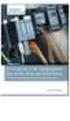 Siemens IO-Link Smart TIA integration of sensors and actuators IO-Link Integracja z TIA (SIMATIC) Siemens IO-Link Dost pne produkty Modu Master IO-Link Modu y IO Modu y obiektowe Oprogramowanie STEP 7
Siemens IO-Link Smart TIA integration of sensors and actuators IO-Link Integracja z TIA (SIMATIC) Siemens IO-Link Dost pne produkty Modu Master IO-Link Modu y IO Modu y obiektowe Oprogramowanie STEP 7
PS IMAGO 3.0 /// instrukcja instalacji
 PS IMAGO 3.0 /// instrukcja instalacji Instalacja PS IMAGO PS IMAGO jest rozwiązaniem zawierającym rozszerzenie funkcjonalności systemu IBM SPSS Statistics i nie działa jako produkt niezależny. Produkt
PS IMAGO 3.0 /// instrukcja instalacji Instalacja PS IMAGO PS IMAGO jest rozwiązaniem zawierającym rozszerzenie funkcjonalności systemu IBM SPSS Statistics i nie działa jako produkt niezależny. Produkt
OptiMore Importer Rejestru VAT. Instrukcja obsługi programu
 OptiMore Importer Rejestru VAT Instrukcja obsługi programu Wstęp Program OptiMore Importer Rejestru VAT jest przeznaczony do importowania wpisów do rejestru VAT na podstawie danych zawartych w pliku źródłowym.
OptiMore Importer Rejestru VAT Instrukcja obsługi programu Wstęp Program OptiMore Importer Rejestru VAT jest przeznaczony do importowania wpisów do rejestru VAT na podstawie danych zawartych w pliku źródłowym.
INSTRUKCJA KONFIGURACJI PRZEGLĄDARKI INTERNET EXPLORER
 INSTRUKCJA KONFIGURACJI PRZEGLĄDARKI INTERNET EXPLORER Skorzystaj z instrukcji, jeśli na przeglądarce Internet Explorer nie możesz zalogować się do ING BusinessOnLine za pomocą etokena/karty. KROK 1 Podłącz
INSTRUKCJA KONFIGURACJI PRZEGLĄDARKI INTERNET EXPLORER Skorzystaj z instrukcji, jeśli na przeglądarce Internet Explorer nie możesz zalogować się do ING BusinessOnLine za pomocą etokena/karty. KROK 1 Podłącz
Politechnika Warszawska Wydział Matematyki i Nauk Informacyjnych ul. Koszykowa 75, 00-662 Warszawa
 Zamawiający: Wydział Matematyki i Nauk Informacyjnych Politechniki Warszawskiej 00-662 Warszawa, ul. Koszykowa 75 Przedmiot zamówienia: Produkcja Interaktywnej gry matematycznej Nr postępowania: WMiNI-39/44/AM/13
Zamawiający: Wydział Matematyki i Nauk Informacyjnych Politechniki Warszawskiej 00-662 Warszawa, ul. Koszykowa 75 Przedmiot zamówienia: Produkcja Interaktywnej gry matematycznej Nr postępowania: WMiNI-39/44/AM/13
Przewodnik AirPrint. Ten dokument obowiązuje dla modeli atramentowych. Wersja A POL
 Przewodnik AirPrint Ten dokument obowiązuje dla modeli atramentowych. Wersja A POL Modele urządzenia Niniejszy podręcznik użytkownika obowiązuje dla następujących modeli. DCP-J40DW, MFC-J440DW/J450DW/J460DW
Przewodnik AirPrint Ten dokument obowiązuje dla modeli atramentowych. Wersja A POL Modele urządzenia Niniejszy podręcznik użytkownika obowiązuje dla następujących modeli. DCP-J40DW, MFC-J440DW/J450DW/J460DW
SINAMICS G120C STARTER. Tworzenie nowego projektu w trybie online.
 SINAMICS G120C STARTER Tworzenie nowego projektu w trybie online. 1 Uruchomienie asystenta tworzenia projektu 1 2 3 page 2 W celu uruchomienia asystenta tworzenia nowego projektu nale y z menu (1) programu
SINAMICS G120C STARTER Tworzenie nowego projektu w trybie online. 1 Uruchomienie asystenta tworzenia projektu 1 2 3 page 2 W celu uruchomienia asystenta tworzenia nowego projektu nale y z menu (1) programu
Edycja geometrii w Solid Edge ST
 Edycja geometrii w Solid Edge ST Artykuł pt.: " Czym jest Technologia Synchroniczna a czym nie jest?" zwracał kilkukrotnie uwagę na fakt, że nie należy mylić pojęć modelowania bezpośredniego i edycji bezpośredniej.
Edycja geometrii w Solid Edge ST Artykuł pt.: " Czym jest Technologia Synchroniczna a czym nie jest?" zwracał kilkukrotnie uwagę na fakt, że nie należy mylić pojęć modelowania bezpośredniego i edycji bezpośredniej.
Konfiguracja przeglądarek internetowych oraz Panelu Java dla klientów instutucjonalnych problemy z apletem do logowania/autoryzacji
 Konfiguracja przeglądarek internetowych oraz Panelu Java dla klientów instutucjonalnych problemy z apletem do logowania/autoryzacji Rozdział 1 Przeglądarka internetowa Internet Explorer (32-bit)... 2 Rozdział
Konfiguracja przeglądarek internetowych oraz Panelu Java dla klientów instutucjonalnych problemy z apletem do logowania/autoryzacji Rozdział 1 Przeglądarka internetowa Internet Explorer (32-bit)... 2 Rozdział
Nowe funkcjonalności
 Nowe funkcjonalności 1 I. Aplikacja supermakler 1. Nowe notowania Dotychczasowe notowania koszykowe, z racji ograniczonej możliwości personalizacji, zostały zastąpione nowymi tabelami z notowaniami bieżącymi.
Nowe funkcjonalności 1 I. Aplikacja supermakler 1. Nowe notowania Dotychczasowe notowania koszykowe, z racji ograniczonej możliwości personalizacji, zostały zastąpione nowymi tabelami z notowaniami bieżącymi.
Przedsiębiorstwo WielobranŜowe GALKOR Sp. z o.o. ul. Ogrodowa 73 86-010 Koronowo Tel: +48 52 382 07 70
 Przedsiębiorstwo WielobranŜowe GALKOR Sp. z o.o. galkor@galkor.pl www.galkor.pl Precyzyjna kontrola przebiegu procesu produkcyjnego Wizualizacja dająca pełen obraz produkcji Parametryzacja pracy urządzeń
Przedsiębiorstwo WielobranŜowe GALKOR Sp. z o.o. galkor@galkor.pl www.galkor.pl Precyzyjna kontrola przebiegu procesu produkcyjnego Wizualizacja dająca pełen obraz produkcji Parametryzacja pracy urządzeń
Warunki Oferty PrOmOcyjnej usługi z ulgą
 Warunki Oferty PrOmOcyjnej usługi z ulgą 1. 1. Opis Oferty 1.1. Oferta Usługi z ulgą (dalej Oferta ), dostępna będzie w okresie od 16.12.2015 r. do odwołania, jednak nie dłużej niż do dnia 31.03.2016 r.
Warunki Oferty PrOmOcyjnej usługi z ulgą 1. 1. Opis Oferty 1.1. Oferta Usługi z ulgą (dalej Oferta ), dostępna będzie w okresie od 16.12.2015 r. do odwołania, jednak nie dłużej niż do dnia 31.03.2016 r.
1. Program Skype można pobrać ze strony producenta : http://www.skype.com/pl/downloadskype/skype-for-computer/
 INSTALACJA PROGRAMU SKYPE 1. Program Skype można pobrać ze strony producenta : http://www.skype.com/pl/downloadskype/skype-for-computer/ 2. Wybierz przycisk Pobierz Skype'a dla pulpitu Windows. 3. Zapisz
INSTALACJA PROGRAMU SKYPE 1. Program Skype można pobrać ze strony producenta : http://www.skype.com/pl/downloadskype/skype-for-computer/ 2. Wybierz przycisk Pobierz Skype'a dla pulpitu Windows. 3. Zapisz
Poznaj Simatic WinCC
 Poznaj Simatic WinCC od strony praktycznej Część 1 WinCC jest systemem SCADA, czyli nadrzędnego sterowania i zbierania danych, który może pracować w środowisku Microsoft Windows. Pozwala on na akwizycję
Poznaj Simatic WinCC od strony praktycznej Część 1 WinCC jest systemem SCADA, czyli nadrzędnego sterowania i zbierania danych, który może pracować w środowisku Microsoft Windows. Pozwala on na akwizycję
REJESTRATOR RES800 INSTRUKCJA OBSŁUGI
 AEK Zakład Projektowy Os. Wł. Jagiełły 7/25 60-694 POZNAŃ tel/fax (061) 4256534, kom. 601 593650 www.aek.com.pl biuro@aek.com.pl REJESTRATOR RES800 INSTRUKCJA OBSŁUGI Wersja 1 Poznań 2011 REJESTRATOR RES800
AEK Zakład Projektowy Os. Wł. Jagiełły 7/25 60-694 POZNAŃ tel/fax (061) 4256534, kom. 601 593650 www.aek.com.pl biuro@aek.com.pl REJESTRATOR RES800 INSTRUKCJA OBSŁUGI Wersja 1 Poznań 2011 REJESTRATOR RES800
Pracownia internetowa w ka dej szkole (edycja 2004/2005)
 Instrukcja numer SPD3/14_02/Z2 Pracownia internetowa w ka dej szkole (edycja 2004/2005) Opiekun pracowni internetowej cz. 3 Zdalna praca na stacjach roboczych (PD3) Zadanie 2 Zdalna praca na stacjach dla
Instrukcja numer SPD3/14_02/Z2 Pracownia internetowa w ka dej szkole (edycja 2004/2005) Opiekun pracowni internetowej cz. 3 Zdalna praca na stacjach roboczych (PD3) Zadanie 2 Zdalna praca na stacjach dla
Logowanie do systemu Faktura elektroniczna
 Logowanie do systemu Faktura elektroniczna Dostęp do Systemu Faktury Elektronicznej możliwy jest poprzez kliknięcie odnośnika Moja faktura w prawym górnym rogu strony www.wist.com.pl, a następnie przycisku
Logowanie do systemu Faktura elektroniczna Dostęp do Systemu Faktury Elektronicznej możliwy jest poprzez kliknięcie odnośnika Moja faktura w prawym górnym rogu strony www.wist.com.pl, a następnie przycisku
Instrukcja instalacji oraz wykorzystania podpisu cyfrowego
 Instrukcja instalacji oraz wykorzystania podpisu cyfrowego Poniższy dokument został stworzony w celu zaznajomienia użytkowników komputerów osobistych pracujących w systemie Windows XP z możliwościami wykorzystania
Instrukcja instalacji oraz wykorzystania podpisu cyfrowego Poniższy dokument został stworzony w celu zaznajomienia użytkowników komputerów osobistych pracujących w systemie Windows XP z możliwościami wykorzystania
Media Organizer v1.0b
 Media Organizer v1.0b Tworzenie przykładowej kompilacji 1 Niniejszy dokument przedstawia krótki opis elementów i funkcjonalności programu oraz sposób wykonania przykładowej kompilacji. Przedstawione w
Media Organizer v1.0b Tworzenie przykładowej kompilacji 1 Niniejszy dokument przedstawia krótki opis elementów i funkcjonalności programu oraz sposób wykonania przykładowej kompilacji. Przedstawione w
Instrukcja użytkowania DRIVER. Programator z przewodem sterowniczym. DRIVER 610 lub 620-1 lub 2 strefy DRIVER
 Instrukcja użytkowania DRIVER Programator z przewodem sterowniczym 6050425 6050426 DRIVER 610 lub 620-1 lub 2 strefy DRIVER Opis Urządzenie pozwala na programowanie temperatury komfortowej oraz ekonomicznej
Instrukcja użytkowania DRIVER Programator z przewodem sterowniczym 6050425 6050426 DRIVER 610 lub 620-1 lub 2 strefy DRIVER Opis Urządzenie pozwala na programowanie temperatury komfortowej oraz ekonomicznej
raceboard-s Szybki start
 raceboard-s Szybki start Więcej na : http://raceboard.simracing.pl Kontakt: raceboard@simracing.pl Data aktualizacji: 2011-11-15 Wstęp Dziękujemy za wybór naszego produktu z serii raceboard, przykładamy
raceboard-s Szybki start Więcej na : http://raceboard.simracing.pl Kontakt: raceboard@simracing.pl Data aktualizacji: 2011-11-15 Wstęp Dziękujemy za wybór naszego produktu z serii raceboard, przykładamy
dbsamples.udl lub przygotowany wcześniej plik dla Excela) i OK,
 PRACA Z BAZAMI DANYCH w AutoCAD-zie AutoCAD umożliwia dostęp do zewnętrznych baz danych, utworzonych zarówno w MS ACCESS czy w MS EXCEL, jak i w dbase czy SQL Server. Połączenie następuje poprzez odwołanie
PRACA Z BAZAMI DANYCH w AutoCAD-zie AutoCAD umożliwia dostęp do zewnętrznych baz danych, utworzonych zarówno w MS ACCESS czy w MS EXCEL, jak i w dbase czy SQL Server. Połączenie następuje poprzez odwołanie
Pracownia internetowa w każdej szkole (edycja Jesień 2007)
 Instrukcja numer D1/02_03/Z Pracownia internetowa w każdej szkole (edycja Jesień 2007) Opiekun pracowni internetowej cz. 1 (D1) Dostęp do zasobów szkolnego serwera poprzez sieć Internet - zadania Zadanie
Instrukcja numer D1/02_03/Z Pracownia internetowa w każdej szkole (edycja Jesień 2007) Opiekun pracowni internetowej cz. 1 (D1) Dostęp do zasobów szkolnego serwera poprzez sieć Internet - zadania Zadanie
Kancelaris - Zmiany w wersji 2.50
 1. Listy Kancelaris - Zmiany w wersji 2.50 Zmieniono funkcję Dostosuj listę umożliwiając: o Zapamiętanie wielu widoków dla danej listy o Współdzielenie widoków między pracownikami Przykład: Kancelaria
1. Listy Kancelaris - Zmiany w wersji 2.50 Zmieniono funkcję Dostosuj listę umożliwiając: o Zapamiętanie wielu widoków dla danej listy o Współdzielenie widoków między pracownikami Przykład: Kancelaria
Instalacja i konfiguracja IIS-a na potrzeby dostępu WEB do aplikacji Wonderware InTouch Machine Edition
 Instalacja i konfiguracja IIS-a na potrzeby dostępu WEB do aplikacji Wonderware InTouch Machine Edition Informator Techniczny Wonderware nr 164 27.06.2017 r. INSTALACJA MICROSOFT INTERNET INFORMATION SERVICES
Instalacja i konfiguracja IIS-a na potrzeby dostępu WEB do aplikacji Wonderware InTouch Machine Edition Informator Techniczny Wonderware nr 164 27.06.2017 r. INSTALACJA MICROSOFT INTERNET INFORMATION SERVICES
SKRÓCONA INSTRUKCJA OBSŁUGI ELEKTRONICZNEGO BIURA OBSŁUGI UCZESTNIKA BADANIA BIEGŁOŚCI
 SKRÓCONA INSTRUKCJA OBSŁUGI ELEKTRONICZNEGO BIURA OBSŁUGI UCZESTNIKA BADANIA BIEGŁOŚCI 1. CO TO JEST ELEKTRONICZNE BIURO OBSŁUGI UCZESTNIKA (EBOU) Elektroniczne Biuro Obsługi Uczestnika to platforma umożliwiająca
SKRÓCONA INSTRUKCJA OBSŁUGI ELEKTRONICZNEGO BIURA OBSŁUGI UCZESTNIKA BADANIA BIEGŁOŚCI 1. CO TO JEST ELEKTRONICZNE BIURO OBSŁUGI UCZESTNIKA (EBOU) Elektroniczne Biuro Obsługi Uczestnika to platforma umożliwiająca
Komunikacja w sieci Industrial Ethernet z wykorzystaniem Protokołu S7 oraz funkcji PUT/GET
 PoniŜszy dokument zawiera opis konfiguracji programu STEP7 dla sterowników SIMATIC S7 300/S7 400, w celu stworzenia komunikacji między dwoma stacjami S7 300 za pomocą sieci Industrial Ethernet, protokołu
PoniŜszy dokument zawiera opis konfiguracji programu STEP7 dla sterowników SIMATIC S7 300/S7 400, w celu stworzenia komunikacji między dwoma stacjami S7 300 za pomocą sieci Industrial Ethernet, protokołu
e-dziekanat Instrukcja użytkownika dydaktyk
 e-dziekanat Instrukcja użytkownika dydaktyk kwiecień 2016 Spis treści: 1. Połączenie z systemem i logowanie 3 2. Operacje w systemie e-dziekanat 4 3. Wprowadzanie ocen 8 4. Oceny cząstkowe 12 5. Obecności
e-dziekanat Instrukcja użytkownika dydaktyk kwiecień 2016 Spis treści: 1. Połączenie z systemem i logowanie 3 2. Operacje w systemie e-dziekanat 4 3. Wprowadzanie ocen 8 4. Oceny cząstkowe 12 5. Obecności
emszmal 3: Eksport wyciągów do Subiekt (Su\Re\Ra) nexo (plugin dostępny wraz z dodatkiem Biznes)
 emszmal 3: Eksport wyciągów do Subiekt (Su\Re\Ra) nexo (plugin dostępny wraz z dodatkiem Biznes) Zastosowanie Rozszerzenie Eksport wyciągów do Subiekt (Su\Re\Ra) nexo przeznaczone jest dla użytkowników
emszmal 3: Eksport wyciągów do Subiekt (Su\Re\Ra) nexo (plugin dostępny wraz z dodatkiem Biznes) Zastosowanie Rozszerzenie Eksport wyciągów do Subiekt (Su\Re\Ra) nexo przeznaczone jest dla użytkowników
PERSON Kraków 2002.11.27
 PERSON Kraków 2002.11.27 SPIS TREŚCI 1 INSTALACJA...2 2 PRACA Z PROGRAMEM...3 3. ZAKOŃCZENIE PRACY...4 1 1 Instalacja Aplikacja Person pracuje w połączeniu z czytnikiem personalizacyjnym Mifare firmy ASEC
PERSON Kraków 2002.11.27 SPIS TREŚCI 1 INSTALACJA...2 2 PRACA Z PROGRAMEM...3 3. ZAKOŃCZENIE PRACY...4 1 1 Instalacja Aplikacja Person pracuje w połączeniu z czytnikiem personalizacyjnym Mifare firmy ASEC
Pracownia internetowa w ka dej szkole (edycja 2004)
 Instrukcja numer SPD1/04_02/Z Pracownia internetowa w ka dej szkole (edycja 2004) Opiekun pracowni internetowej cz. 1 (PD1) Ustawianie praw dost pu do zasobów zgodnie ze specyfikacj MENiS 2004 Zadanie
Instrukcja numer SPD1/04_02/Z Pracownia internetowa w ka dej szkole (edycja 2004) Opiekun pracowni internetowej cz. 1 (PD1) Ustawianie praw dost pu do zasobów zgodnie ze specyfikacj MENiS 2004 Zadanie
Zarządzanie Zasobami by CTI. Instrukcja
 Zarządzanie Zasobami by CTI Instrukcja Spis treści 1. Opis programu... 3 2. Konfiguracja... 4 3. Okno główne programu... 5 3.1. Narzędzia do zarządzania zasobami... 5 3.2. Oś czasu... 7 3.3. Wykres Gantta...
Zarządzanie Zasobami by CTI Instrukcja Spis treści 1. Opis programu... 3 2. Konfiguracja... 4 3. Okno główne programu... 5 3.1. Narzędzia do zarządzania zasobami... 5 3.2. Oś czasu... 7 3.3. Wykres Gantta...
Opis programu EKSoft Rezerwacje
 Opis programu EKSoft Rezerwacje Spis tre ci PIERWSZE URUCHOMIENIE... 2 LOGOWANIE DO PROGRAMU... 2 OKNO ROBOCZE PROGRAMU... 3 KARTOTEKA KLIENTÓW... 4 LISTA OBIEKTÓW... 5 OKNO EDYCJI/DODAWANIA NOWEGO OBIEKTU...
Opis programu EKSoft Rezerwacje Spis tre ci PIERWSZE URUCHOMIENIE... 2 LOGOWANIE DO PROGRAMU... 2 OKNO ROBOCZE PROGRAMU... 3 KARTOTEKA KLIENTÓW... 4 LISTA OBIEKTÓW... 5 OKNO EDYCJI/DODAWANIA NOWEGO OBIEKTU...
Instrukcja wprowadzania ocen do systemu USOSweb
 Instrukcja wprowadzania ocen do systemu USOSweb Uwaga! Niniejsza instrukcja nie stanowi pe nego opisu wszystkich funkcji systemu USOSweb. Zawiera ona jedynie informacje niezb dne do pomy lnego wprowadzania
Instrukcja wprowadzania ocen do systemu USOSweb Uwaga! Niniejsza instrukcja nie stanowi pe nego opisu wszystkich funkcji systemu USOSweb. Zawiera ona jedynie informacje niezb dne do pomy lnego wprowadzania
Usuni cie has a admina 2013 1.0 dodatek do Symfonia Kadry i P ace dla 1 firmy
 Podr cznik u ytkownika Usuni cie has a admina 2013 1.0 dodatek do Symfonia Kadry i P ace dla 1 firmy Masz pytanie? zadzwo 693 936 046 lub napisz handel@symfoniadodatki.pl SPIS TRE CI 1. Instalacja dodatku
Podr cznik u ytkownika Usuni cie has a admina 2013 1.0 dodatek do Symfonia Kadry i P ace dla 1 firmy Masz pytanie? zadzwo 693 936 046 lub napisz handel@symfoniadodatki.pl SPIS TRE CI 1. Instalacja dodatku
Program Płatnik 9.01.001. Instrukcja instalacji
 Program Płatnik 9.01.001 Instrukcja instalacji Program Płatnik wersja 9.01.001 SPIS TREŚCI 1. Wymagania sprzętowe programu Płatnik............................ 3 2. Wymagania systemowe programu..................................
Program Płatnik 9.01.001 Instrukcja instalacji Program Płatnik wersja 9.01.001 SPIS TREŚCI 1. Wymagania sprzętowe programu Płatnik............................ 3 2. Wymagania systemowe programu..................................
Konfiguracja OpenVPN
 Konfiguracja OpenVPN Przed rozpoczęciem konfiguracji należy podjąć decyzję w jakim trybie program ma utworzyć tunel. Zasadniczo umożliwia on połączenie zdalnych lokalizacji w warstwie drugiej lub trzeciej
Konfiguracja OpenVPN Przed rozpoczęciem konfiguracji należy podjąć decyzję w jakim trybie program ma utworzyć tunel. Zasadniczo umożliwia on połączenie zdalnych lokalizacji w warstwie drugiej lub trzeciej
